この講座では、MySQLを使ってSQLの使い方を解説していきますので、まだMySQLをインストールしていない場合は、このステップを参考にしてインストールしてみてください。
MySQLの起動ファイル
MySQLには、用途に合わせていくつかの起動ファイルが用意されています。特に理由がなければ、mysqldを使った方が良いでしょう。
起動ファイルの種類
| 起動ファイル名 | 内容 |
|---|---|
| mysqld | 十分にデバッグされたノーマルバージョンの起動ファイル。InnnoDBとBDBテーブルにシンボリックリンクが張られています。 |
| mysqld-opt | トランザクションをサポートしない起動ファイル。 |
| mysqld-nt |
NT用の名前つきパイプをサポートする起動ファイル。ウインドウズ98でも利用できますが、名前つきパイプはサポートされません。また、TCP/IP をインストール必要があります。 |
| mysqld-max | InnnoDB と BDB テーブルにシンボリックリンクが張られています。 |
| mysqld-max-nt | mysqld-maxに、名前つきパイプをサポートするバージョン。 |
これらの起動ファイルは、MySQL のインストールディレクトリのbinというサブディレクトリの中にあります。ウインドウズ版の mysqlは標準で C:\mysql にMySQLをインストールしますから、bin ディレクトリのフルパスは C:\mysql\binとなります。
MySQLの起動
ウインドウズ版の MySQLは、命令文プロンプト上で起動します。すべての操作は命令文プロンプトから行うことになりますので、使い方に慣れておきましょう。
命令文プロンプトの起動
MySQLを起動するには、タスクバーの [スタート] メニューから命令文プロンプトをクリックするか、「ファイル名を指定して実行」で命令文プロンプトを呼び出します。
[スタート] メニューから命令文プロンプトを起動
タスクバーの [スタート] メニューをクリックし、[すべてのプログラム(P)]→[アクセサリ]→[命令文プロンプト]を選択します。
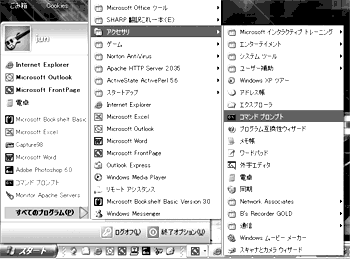
「ファイル名を指定して実行」で命令文プロンプトを起動
キーボードの [ウインドウズ]キー + [R] キーを押して「ファイル名を指定して実行」を起動します。「名前(O)」のテキストボックスに"cmd"と入力して [OK] ボタンか [Enter] キーを押してください。命令文プロンプトが起動します。
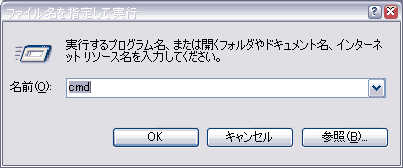
MySQLの動作確認
MySQLの動作確認は、mysqlshow命令文で行えます。
C:\> C:\mysql\bin\mysqlshow
最初の1行目にMySQLのバージョン情報が表示されていれば、インストールは成功です。
MySQLを起動させる
命令文プロンプトの cd 命令文でMySQLのbinディレクトリに移動します。
C:\> cd C:\mysql\bin
mysqldサーバを起動するには、mysqldを指定するだけです。
C:\> mysqld
mysqldサーバの停止は次のとおりです。
C:\> mysqladmin -u root shutdown
mysqldが起動しない場合、\mysql\data\mysql.err ファイルに問題の原因を示すメッセージが書き込まれています。ファイルを開いてチェックしてみましょう。
また、mysqld --standalone で MySQLを起動してみるのも手です。この場合、エラーに関する有情報が画面上で得られます。
最も多くの情報を確実に得るためには、mysqldを"--standalone --debug"付きで起動することです。
C:\> mysqld --standalone --debug
この場合、mysqld はログを C:\mysqld.trace に書き出します。これには、mysqldのエラーメッセージが含まれます。